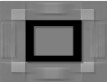Shamrock Cutie

Esta imagen es original de Virginia. Puedes ver mi versión al final de esta traducción. Gracias
Tutorial original aquí
El tutorial es una creación personal. Cualquier parecido con otro no será más que pura coincidencia.
Está estrictamente prohibida su reproducción o distribución sin el permiso por escrito de Virginia
Está realizado con el Psp 19. Pero, Atención: Dependiendo de la versión que uses los resultados pueden diferir.
Aunque esto no es importante para hacer el tutorial
Atención_ Virginia usa los scripts Imagen-Espejo e Imagen-Voltear que no están en las versiones anteriores
(14, 15 y 16)
Clic en el banner inferior para instalar estos scripts.
Gracias a Linette (Crealine Graphics) por dar el permiso para usar
su tutorial !
(Nota de traducción:Puedes encontrar una traducción de este tutorial en la sección de trucos de mi página)
Para su realización necesitarás el siguiente material
Filtros
Virginia usa la version 2.03 de Filters Unlimited
Puedes encontrar este filtro en el sitio Renée Graphisme y las explicaciones para su instalación:
Gracias a Renee por su permiso !
Otros filtros
* AAA Frames - FotoFrame
* Alien Skin - Eye Candy 5
* Mehdi - Wavy Lab 1.1
* Simple – Importar en los filtros Unlimited
Guardar los filtros en la carpeta de filtros de vuestra elección
Si no sabes cómo importar un filtro en los filtros unlimited, clic aqui:
Clic en trucs y astuces
Tienes también traducida esta página en mi web en la sección de trucos
Material
Tube - Tubes de decoración – Máscara_ Selecciones_ Texto_ Paleta de Colores
Tube
P. Ann's Place
Yo he utilizado una imagen de Colybrix.
Imágenes de adorno del scrap_ Grumpy_Leprechaun_MTA
Masque
Mes petits bonheurs 74
Algunos tubes son creaciones personales
(Algunos tubes o elementos provienen de grupos de reparto de material
Si alguno de ellos no estuviera libre de derechos te agradecería me contactes
con el fin de darle el crédito correspondiente o retirarlo si es necesario)
Gracias a todos por vuestro magnífico trabajo
Está estrictamente prohibido quitar las firmas, renombrar los tubes
o redistribuirlos sin la autorización por escrito de los creadores de estos tubes.
Gracias por respetar sus condiciones de uso.
Preparación.
Si estáis listos, podemos comenzar
Abrir todos los tubes en el psp conforme los vayas necesitando. Duplicarlos (shift+D) y cerrar los originales.
Colocar las selecciones en la carpeta correspondiente de vuestro Psp, o en la que tengas adecuadamente ruteada.
Nota: Puedes adaptar los valores de las sombra a los tubes que uses.
No dudes en cambiar los modos de capas según tus necesidades.
Si quieres puedes ayudarte de la regla para situarte en la realización del tutorial
Marcador (Arrastra con el raton)

Elección de colores de Virginia
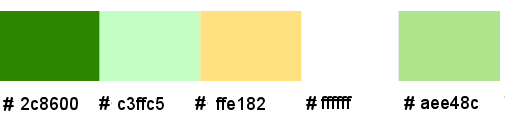
#2c8600 |
#c3ffc5 |
#ffe182 |
#ffffff |
|
#aee48c |
Paleta de Materiales
Elegir dos colores de vuestro tube principal
Virginia ha elegido el color oscuro en Primer Plano y un color claro para el Segundo plano.
El color #2c8600 en Primer Plano
Y el color #c3ffc5 para el Segundo plano.
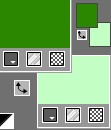
Guardar de contínuo
Etapa 1
Abrir una imagen de 1000 x 600, fondo transparente.
Herramienta_ Bote de Pintura ![]()
![]()
Aplicar el color de Primer Plano ![]() en la imagen.
en la imagen.
Etapa 2
Capas_ Nueva capa de trama
Herramienta_ Bote de Pintura
Aplicar el color de Segundo Plano![]() en la nueva capa.
en la nueva capa.
Etapa 3.
Abrir la máscara "b212105a_mespetitsbonheurs74".jpg" en el PSP.
Regresar a vuestro trabajo.
Capas_ Nueva capa de máscara_ A partir de una imagen
En la ventana buscar la máscara_ "b212105a_mespetitsbonheurs74".jpg"
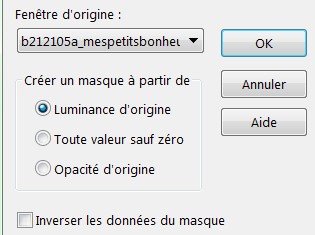
Clic sobre Ok
Efectos_ Efectos de Borde_ Realzar más
Capas_ Fusionar grupo
(Puedes cerrar la máscara, no la usaremos más)
Etapa 4.
Efectos_ Efectos 3D_ Sombra
Configuración : 10 - 0 - 40 - 2 / Color_ Negro
Capas_ Fusionar visibles
Etapa 5.
Capas_ Nueva capa de trama
Selecciones_ Cargar o guardar selección_ Cargar selección del disco
Buscar la selección"sel_01_SCt.PspSelection "
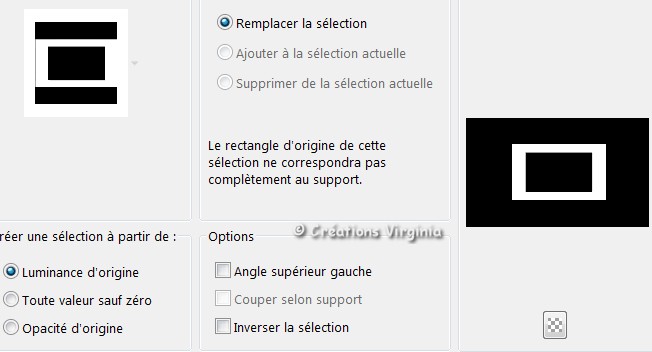
Efectos_ Complementos_ - Mehdi - Wavy Lab 1.1
Configuración:
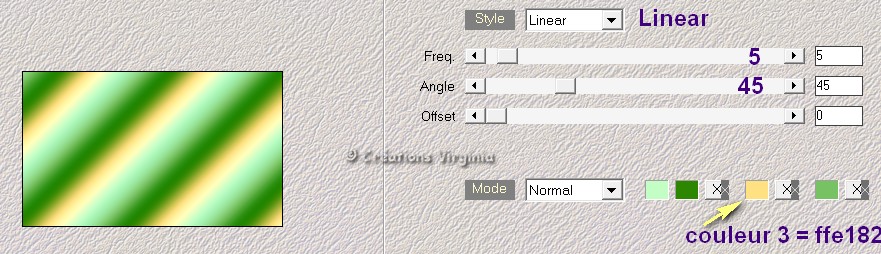
No quites la selección.
Etapa 6
Efectos_ Complementos_ - I.C.NET Softwares - Filters Unlimited - Simple – Diamond
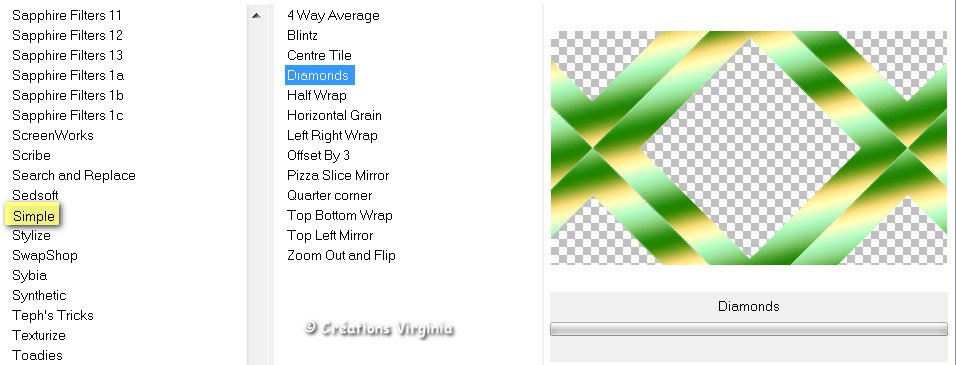
Efectos_ Complementos_ - I.C.NET Softwares - Filters Unlimited - Paper Textures - Recycling Paper
Configuración: Por defecto.
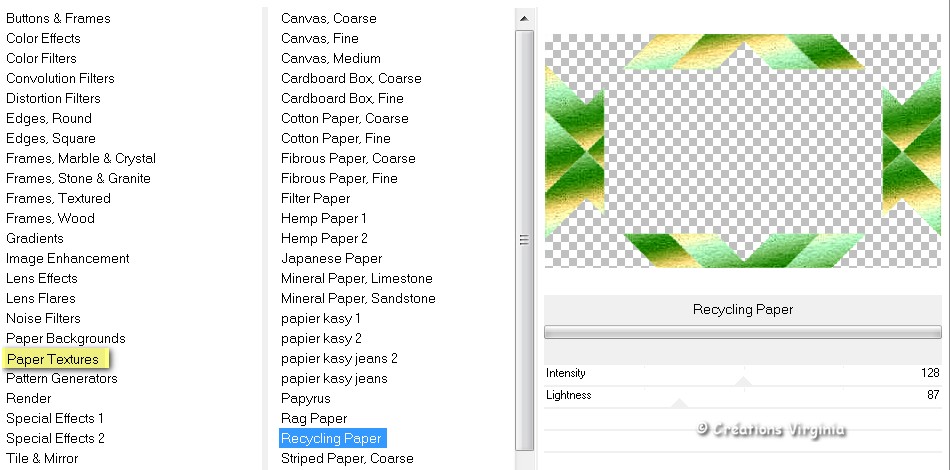
Ajustar_ Nitidez_ Enfocar más
Selecciones_ Anular selección.
Deberías tener esto:
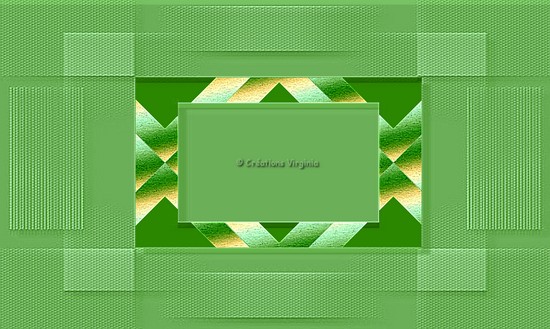
Etapa 7
Capas_ Duplicar
Paleta de capas
Activar la capa de debajo(= Raster 1)
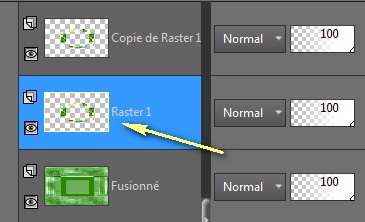
Efectos_ Efectos 3D_ Sombra
Configuración: 0 - 0 - 60 - 30 / Color_ Negro
Etapa 8.
Paleta de capas
Activar la capa de arriba (= Copie de Raster 1)
Efectos_ Efectos de Reflexión_ Caleidoscopio
Configuración :
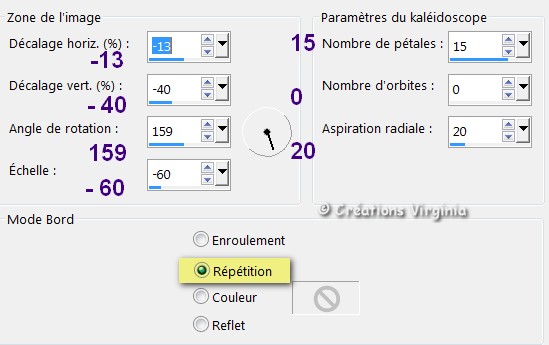
Deberías tener esto:

(Nota_ Si no obtienes e mismo resultado, esta capa está entre el material del tutorial)
Etapa 9.
Activar la herramienta de selección_ K_ Modo Escala ![]()
Posición Horizontal (5) y Vertical (212).
Presionar la tecla M de vuestro teclado para desactivar esta herramienta.
Ajustar_ Nitidez_ Enfocar
Paleta de capas
Capas_ Modo de capas_ Luminosidad Heredada
Efectos_ Efectos 3D_ Sombra
Configuración: 0 - 0 - 40 - 30 / Color_ Negro
Etapa 10.
Capas_ Duplicar
Imagen_ Espejo_ Espejo Horizontal
Capas_ Fusionar_ Fusionar hacia abajo.
Deberías tener esto:

Etapa 11.
Abrir el tube " deco_01_SCt.Pspimage "
Edición_ Copiar
Regresar a vuestro trabajo
Edición_ Pegar como nueva capa.
Activar la herramienta de selección_ K_ Modo Escala
Posición Horizontal (55) y Vertical (258).
Presionar la tecla M de vuestro teclado para desactivar esta herramienta.
Efectos_ Efectos 3D_ Sombra
Configuración: 0 - 0 - 40 - 30 / Color_ Negro
Capas_ Fusionar visibles.
Etapa 12
Paleta de Materiales
Abrir la ventana de configuración del Primer Plano
Pestaña de Gradientes
Elegir un gradiente Primero_ Segundo Plano (Corel 06_029.Pspgradient).
Estilo_ Lineal Angulo_ 90 Repeticiones_ 1 Invertido_ sin seleccionar
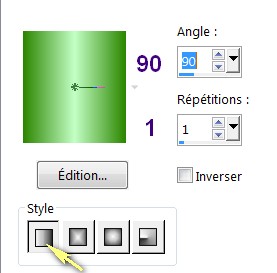
Etapa 13
Capas_ Nueva capa de trama
Selecciones_ Cargar o guardar selección_ Cargar selección del disco
Buscar la selección"sel_02_SCt.PspSelection "
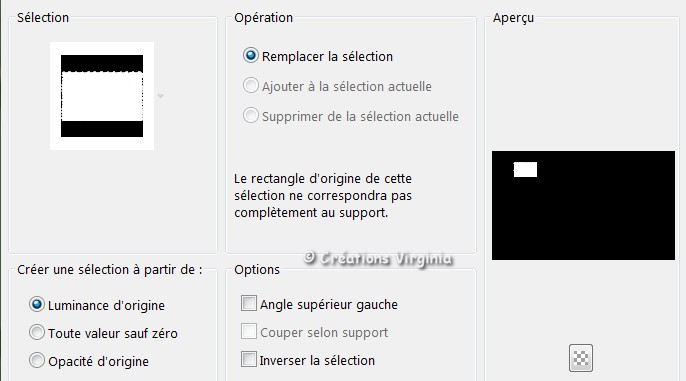
Herramienta_ Bote de Pintura
Aplicar el gradiente en la selección
No quites la selección.
Etapa 14
Efectos_ Complementos_ - Alien Skin Eye Candy 5 : Impact - Glass
Configuración :
Pestaña Settings = Clear with Reflection
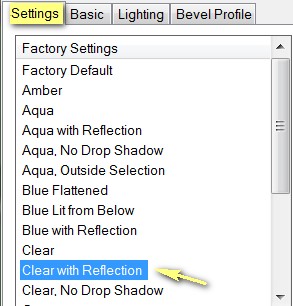
Pestaña Basic : Configuración Bevel = 30
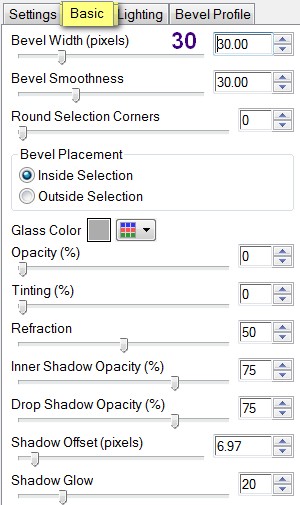
Selecciones_ Anular selección.
Etapa 15
Capas_ Duplicar
Imagen_ Espejo_ Espejo Horizontal
Capas_ Fusionar_ Fusionar hacia abajo.
Etapa 16
Capas_ Duplicar
Imagen_ Espejo_ Espejo Vertical
Efectos_ Efectos de la Imagen_ Desplazamiento
Configuración: Horizontal = 0 / Vertical = 8
Efectos_ Efectos 3D_ Sombra
Configuración: 0 - 0 - 40 - 30 / Color_ Negro
Etapa 17
Abrir la imagen_ " Clover_paper.jpg "
Edición_ Copiar
Regresar a vuestro trabajo.
Etapa 18.
Capas_ Nueva capa de trama
Selecciones_ Cargar o guardar selección_ Cargar selección del disco
Buscar la selección"sel_03_SCt.PspSelection "
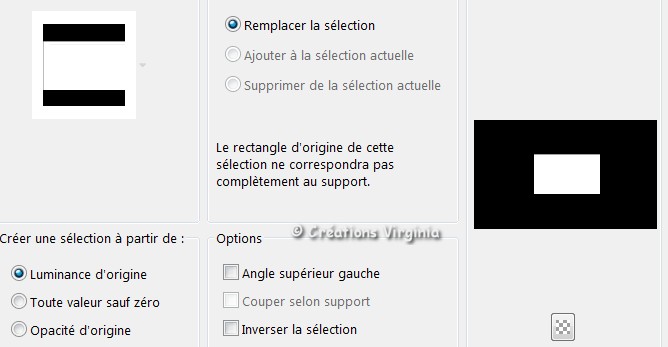
Selecciones_ Modificar_ Contraer_ 5 Pixeles
Edición_ Pegar en la selección.
(Nota: En función de vuestra elección de colores puedes Capas_ Modo de capas_ Luminosidad Heredada).
Selecciones_ Anular selección.
Etapa 19.
Abrir el tube " green_clover_leaves.Pspimage "
Imagen_ Cambiar de tamaño_ Redimensionar al 65 %
Todas las capas sin seleccionar
Edición_ Copiar
Regresar a vuestro trabajo
Edición_ Pegar como nueva capa.
Activar la herramienta de selección_ K_ Modo Escala
Posición Horizontal (222) y Vertical (40).
Presionar la tecla M de vuestro teclado para desactivar esta herramienta.
Capas_ Fusionar todo_ Aplanar
Deberías tener esto:

Etapa 20.
Imagen_ Añadir bordes_ Simétrico 1 Pixel – Color Primer Plano ![]()
Imagen_ Añadir bordes_ Simétrico 5 Pixeles – Color de Segundo Plano ![]()
Imagen_ Añadir bordes_ Simétrico 1 Pixel - Color Primer Plano
Imagen_ Añadir bordes_ Simétrico 50 Pixeles – Color blanco
Etapa 21
Activar la varita mágica,
![]()
Seleccionar este borde blanco
Efectos_ Complementos_ - Mehdi - Wavy Lab 1.1
Configuración en memoria, salvo Mode: Tiles

No quites la selección
Etapa 22
Ajustar_ Desenfocar_ Desenfoque Gaussiano_10
Selecciones_ Invertir
Efectos_ Efectos 3D_ Sombra
Configuración: 0 - 0 - 70 - 30 / Color_ Negro
Selecciones_ Anular selección.
Etapa 23
Imagen_ Añadir bordes_ Simétrico 2 Pixeles – Color de Primer Plano
Imagen_ Añadir bordes_ Simétrico 2 Pixeles – Color de Segundo Plano
Imagen_ Añadir bordes_ Simétrico 2 Pixeles - Color de Primer Plano
Imagen_ Añadir bordes_ Simétrico 50 Pixeles – Color blanco
Etapa 24
Paleta de Materiales
Poner el color blanco en el Primer Plano
Pestaña de Gradientes
Estilo_ Lineal Angulo_ 45 Repeticiones_ 7 Invertido_ Seleccionado
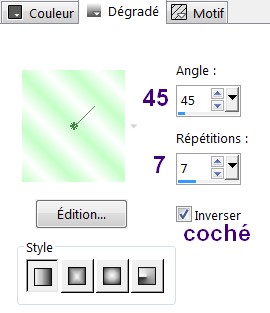
Etapa 25
Seleccionar el borde blanco de 50 Pixeles.
Herramienta_ Bote de Pintura
Aplicar el gradiente en la selección
(No quites la selección)
Etapa 26
Efectos_ Complementos_ - I.C.NET Softwares - Filters Unlimited - Paper Textures - Recycling Paper
Configuración: Por defecto.
Ajustar_ Nitidez_ Enfocar más
Selecciones_ Anular selección
Etapa 27
Imagen_ Añadir bordes_ Simétrico 2 Pixeles – Color
![]()
Efectos_ Complementos_ - AAA Frames - FotoFrame
Configuración:
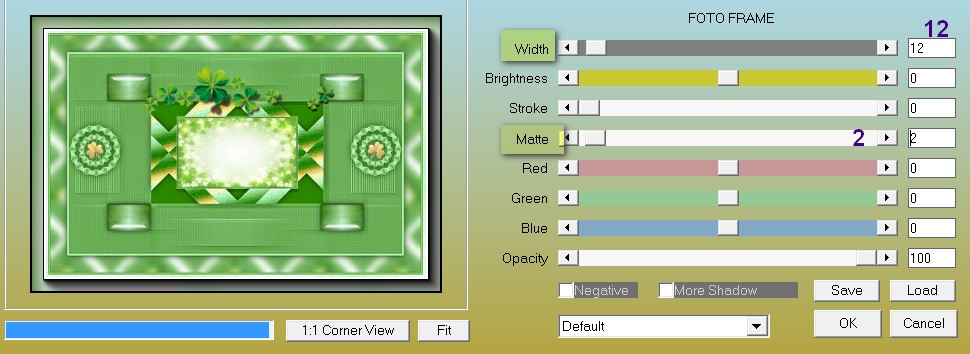
Etapa 28
Efectos_ Complementos_ - I.C.NET Softwares - Filters Unlimited - Special Effects 02 - Rainbow
Configuración:

Nuestro trabajo ha terminado.
Pasamos a la decoración
Etapa 29
Abrir el tube "deco_02_SCt.pspimage "
Edición_ Copiar
Regresar a vuestro trabajo
Edición_ Pegar como nueva capa.
(La capa está en su sitio)
Etapa 30
Paleta de capas
Activar la capa del fondo
Abrir el tube " oa_shamrock.pspimage "
Edición_ Copiar
Regresar a vuestro trabajo
Edición_ Pegar como nueva capa.
Activar la herramienta de selección_ K_ Modo Escala
Posición Horizontal (971) y Vertical (560).
Presionar la tecla M de vuestro teclado para desactivar esta herramienta.
Efectos_ Efectos 3D_ Sombra
Configuración: -7 / 24 / 30 / 30 / Color_ Negro
Etapa 31
Paleta de capas
Activar la capa superior en la pila de capas (la de más arriba)
Abrir el tube " clarey_luckycharm_potofgold.png "
Edición_ Copiar
Regresar a vuestro trabajo
Edición_ Pegar como nueva capa.
Activar la herramienta de selección_ K_ Modo Escala
Posición Horizontal (300) y Vertical (515).
Presionar la tecla M de vuestro teclado para desactivar esta herramienta.
Efectos_ Efectos 3D_ Sombra
Configuración: -7 / -9 / 50 / 30 / Color_ Negro
Etapa 32
Nota : Si vuestro tube personaje no es lo suficientemente grande, cambiar el tamaño de nuestro tag en esta etapa
Virginia no ha necesitado hacerlo
Abrir el tube " Saint Patrick's Day Character Leprechaun.png "
Edición_ Copiar
Regresar a vuestro trabajo
Edición_ Pegar como nueva capa.
Activar la herramienta de selección_ K_ Modo Escala
Posición Horizontal (508) y Vertical (29).
Presionar la tecla M de vuestro teclado para desactivar esta herramienta.
Efectos_ Efectos 3D_ Sombra
Configuración: -7 / 24 / 30 / 30 / Color_ Negro
Etapa 33
Abrir el tube " Texte_SCt_vir.pspimage "
Edición_ Copiar
Regresar a vuestro trabajo
Edición_ Pegar como nueva capa.
Activar la herramienta de selección_ K_ Modo Escala
Posición Horizontal (283) y Vertical (325).
Presionar la tecla M de vuestro teclado para desactivar esta herramienta.
Efectos_ Efectos 3D_ Sombra
Configuración: 0 - 5 - 30 - 10 / Color_ Negro
Note : si habéis redimensionado vuestro tag, adaptar el tamaño y la posición de vuestro texto según os convenga.
Etapa 34
Añadir vuestra firma
Si todo os gusta y está en su sitio
Capas_ Fusionar todo_ Aplanar
Etapa 30
Redimensionar vuestro trabajo a 950 pixeles de ancho
Ajustar_ Nitidez_ Máscara de desenfoque
Valores:

Guardar en formato JPG optimizado
Y con esto hemos terminado
Espero que te haya gustado este tutorial. Gracias por hacerlo
Mi versión del tutorial